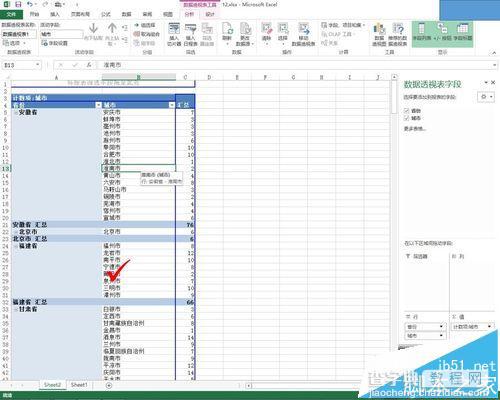excel数据透视表怎么将错落显示替换成经典显示?
发布时间:2017-01-05 来源:查字典编辑
摘要:我们在应用数据透视表得时候,在多个汇总项目的情况下,系统默认的显示是错落显示的,今天小编就和大家来分享一下,如何让显示按照汇总级别,逐级对应...
我们在应用数据透视表得时候,在多个汇总项目的情况下,系统默认的显示是错落显示的,今天小编就和大家来分享一下,如何让显示按照汇总级别,逐级对应显示,如果图片无法看清,请单击图片并查看大图!
1、首先打开我们的数据,并将活动单元格放置在数据区域内,如下图所示:
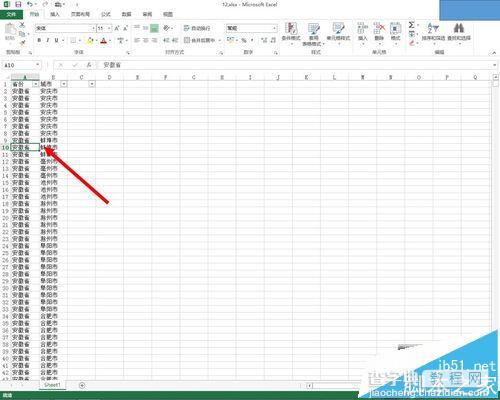
2、然后选择插入当中的数据透视表,并选择新建工作表显示,单击确定,如下图所示:
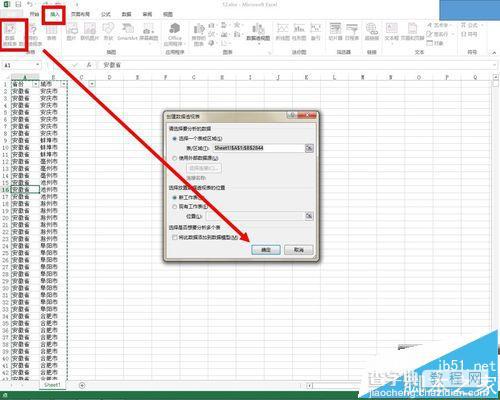
3、接下来我们需要将数据字段,统一的拖拉到指定的位置,即可创建我们的数据透视表,如下图所示:
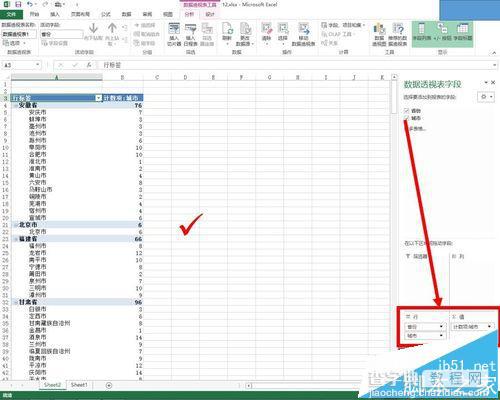
4、接下来我们需要将活动单元格,放置在数据区域,并右键单击,选择数据透视表选项,如下图所示:
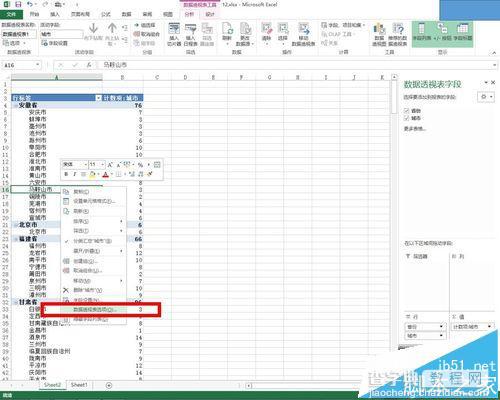
5、打开后,选择对话框中的显示按钮,并选择经典显示,如下图所示:
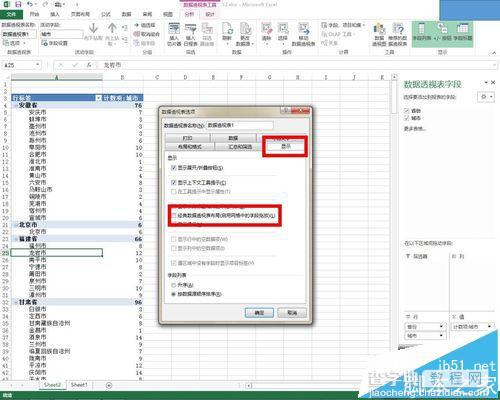
6、单击确定后,即可看到数据透视表的显示转为经典显示,省份与城市是对应的,而不是错落的,如下图所示: